- Datorhårdvara
- Chips och transistorer
- Moores lag
- Datorer i livet: Kontrollsystem
- Kontrollsystem/Moores ficklampa Demo
- Datorhårdvara – CPU, RAM och persistent lagring
- CPU
- Aside: CPU ”Cores”
- CPU Exemplen
- CPU Variant: GPU – Graphics Processing Unit
- RAM
- RAM-exempel
- Persistent lagring: Hårddisk, flash-enhet
- Persistent lagring, nyare teknik: Flash
- Filsystem
- Exempel på persistent lagring
- Bilder på hårdvara
- Microcontroller – Billigt datorchip
- Arduino Computer
Datorhårdvara
- Datorer har två huvuddelar: hårdvara och mjukvara
- Likt piano (hårdvara) och musik (mjukvara)
- I det här avsnittet: hårdvara
Datorn är en otroligt användbar teknik för allmänna ändamål, så till den grad att kameror, telefoner, termostater och mycket annat numera alla är små datorer. I det här avsnittet presenteras viktiga delar och teman för hur datorhårdvara fungerar. ”Hårdvara” avser de fysiska delarna av datorn, och ”programvara” avser den kod som körs på datorn.
Chips och transistorer
- Transistorer – viktiga elektroniska byggstenar
-Transistorer är ”solid state” – inga rörliga delar
-En av historiens viktigaste uppfinningar
-”Strömbrytare” som vi kan slå på/av med en elektrisk signal - Kiselchip – fingernagelstor bit kisel
- Mikroskopiska transistorer är etsade på kiselchips
- Chips kan innehålla miljarder transistorer
- Chips är förpackade i plast, med små metallben
- e.t.ex. CPU-chips, minneschips, flashchips
- Silikon (metalloid) vs. silikon (mjukt ämne på köksredskap)
Här är ett kiselchip i sin plastförpackning. Jag hämtade den här från e-avfallshögen i Stanfords CS-byggnad, så den är förmodligen ganska gammal. Detta är ett litet chip med bara några få ”stift” för elektrisk anslutning. Senare kommer vi att se ett större chip med hundratals stift.
Inuti plastförpackningen finns ett kiselchip i fingernagelstorlek med transistorer och andra komponenter etsade på ytan. Små trådar förbinder chipet med utsidan. (CC licensierad tilldelning sharealke 3. wikipedia-användare Zephyris)![]()
Moderna datorer använder små elektroniska komponenter som kan etsas på ytan av ett kiselchip. (Se: wikipedia chip) Observera att kisel (chip, solpaneler) och silikon (mjukt gummimaterial) är olika!
Den vanligaste elektroniska komponenten är ”transistorn” som fungerar som en slags förstärkningsventil för ett flöde av elektroner. Transistorn är en ”solid state”-enhet, vilket innebär att den inte har några rörliga delar. Den är en grundläggande byggsten som används för att konstruera mer komplexa elektroniska komponenter. En ”bit” (nedan) kan byggas med ett arrangemang av fem transistorer. Transistorn uppfanns i början av 1950-talet och ersatte då vakuumröret. Sedan dess har transistorerna blivit allt mindre och mindre, vilket har gjort det möjligt att etsa in allt fler transistorer på ett kiselchip.
Moores lag
- Transistorer blir 2x mindre ungefär vartannat år
– ibland anges det som ungefär 18 månader - Kan få plats med dubbelt så många transistorer per chip
- På grund av bättre teknik för chipets etsning
-Men en toppmodern chipfabrik kostar mer än 1 miljard dollar - Observation vs. Vetenskaplig ”lag”
- 2 Effekter:
- a. chip har dubbelt så stor kapacitet vartannat år
Hastigheten fördubblas inte, kapaciteten fördubblas, vilket fortfarande är mycket användbart - b. Om kapaciteten hålls konstant blir chipen mindre och billigare vartannat år
- (b) är anledningen till att datorer nu finns i bilar, termostater, gratulationskort
- Exempel: MP3-spelare för 50 dollar kapacitet vartannat år: 2GB, 4GB, 8GB, 16GB
- Tumsregel: 8x kapacitet vart 6:e år
- 8x på 6 år kan motsvara din telefons kapacitetsökning
- Moores lag kommer förmodligen inte att fortsätta för evigt
Moores lag (Gordon Moore, medgrundare av Intel) säger att tätheten av transistorer på ett chip fördubblas ungefär vartannat år eller så (ibland anges det som var 18:e månad). Ökningen beror på förbättrad teknik för chiptillverkning. Det är ingen vetenskaplig lag, utan bara en bred förutsägelse som verkar fungera. Mer allmänt sett är det en idé om att datortekniken (inte bara transistorerna) per dollar blir exponentiellt bättre med tiden. Detta är ganska tydligt om man tittar på kostnaden eller kapaciteten hos de datorer/kameror etc. som man har ägt. Moores lag resulterar i mer kapabla datorer (jämför vad en iPhone 7 kan göra jämfört med den ursprungliga iPhone) samt billigare datorer (mindre kapabla datorer dyker upp överallt, t.ex. i termostater och bilar).
Datorer i livet: Kontrollsystem
- Kontrollsystem: reagerar på externt tillstånd
- dvs. bilmotor: varierar bränslemix utifrån temperatur
- dvs. utlöser krockkudden vid höga G-krafter från en kollision
- Chips är ett bra, billigt sätt att bygga kontrollsystem
- Den för-datorstyrningssystem fungerade inte så bra
- En anledning till att bilar fungerar så mycket bättre idag
Kontrollsystem/Moores ficklampa Demo
- Maglite XL200 ficklampa har ett chip i sig
- Exempel på ett kontrollsystem
- Moores lag gör denna tillämpning av ett chip möjlig
- Ficklampa omvandlar vinkelposition till ljusstyrka. (1-klick)
- Har också ett läge för vinkel till blinkhastighet. (2-klick)
Datorhårdvara – CPU, RAM och persistent lagring
Nu ska vi prata om de tre huvuddelarna som utgör en dator – CPU, RAM och persistent lagring. Dessa tre finns i alla datorer: bärbara datorer, smartphones och surfplattor.
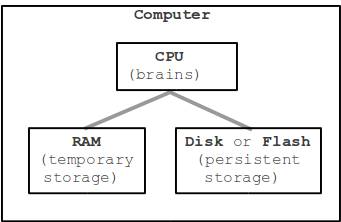
CPU
- CPU – Central Processing Unit
- Fungerar som en hjärna: följer instruktionerna i koden
- ”Allmänt” – bilder, nätverk, matte … allt på CPU
- Uppför beräkningar, e.t.ex. addera två tal
- vs. RAM och permanent lagring som bara lagrar data
- ”gigahertz” = 1 miljard operationer per sekund
- En ”2 gigahertz” CPU utför 2 miljarder operationer per sekund
CPU – Central Processing Unit – kallas oundvikligen för datorernas ”hjärnor”. CPU:n utför den aktiva ”körningen” av koden och manipulerar data, medan de andra komponenterna har en mer passiv roll, t.ex. lagring av data. När vi säger att en dator kan ”addera två tal, en miljard gånger i sekunden” … det är CPU:n. När du trycker på knappen Kör-knappen ”kör” processorn i slutändan din kod. Senare kommer vi att komplettera bilden av hur din Javascript-kod körs av CPU:n.
Aside: CPU ”Cores”
- Moderna CPU-chip har flera ”kärnor”
- Varje kärna är en halvt oberoende CPU
- Nyckel: att ha 4 kärnor är inte 4 gånger snabbare än att ha 1 kärna
- i.e. 4 bilar tar dig inte dit snabbare än 1 bil
- Dominerande avkastning
- Mer än 4 kärnor är ofta värdelöst
CPU Exemplen
CPU Variant: GPU – Graphics Processing Unit
- Likt CPU, men specialiserad för att hantera bilder
- Datorspel använder GPU i stor utsträckning
- Moderna CPU:er är oftast tillräckligt snabba, mer energi går till GPU:er
RAM
- RAM – Random Access Memory
- Fungerar som en whiteboardtavla
- Temporära, fungerande lagringsbytes
- RAM lagrar både kod och data (tillfälligt)
- e.t.ex. öppna en bild i Photoshop
– bilddata laddas in i bytes i RAM - t.ex. lägga till 2 till ett tal i en miniräknare
– manipulera bytes i RAM - ”beständig”
-RAM är inte beständig. Tillståndet försvinner när strömmen slås av
– t.ex. när du arbetar på ett dokument och strömmen går och du förlorar ditt arbete (jämfört med ”Save”)
RAM – Random Access Memory, eller bara ”minne”. RAM är det arbetsminne som datorn använder för att lagra kod och data som används aktivt. RAM är i praktiken ett lagringsområde av bytes som kontrolleras av processorn. RAM är relativt snabbt och kan hämta värdet av en viss byte på några nanosekunder (1 nanosekund är 1 miljarddels sekund). Den andra viktiga egenskapen hos RAM är att det bara behåller sitt tillstånd så länge som det förses med ström – RAM är inte ”beständig” lagring.
Antag att du arbetar på din dator och den plötsligt förlorar strömmen och skärmen blir tom. Du förstår att det du arbetade med är borta. RAM-minnet har raderats helt och hållet och du har bara kvar det du senast sparade på disk (nedan).
RAM-exempel
- Du har många flikar öppna i din webbläsare
– data för varje flik finns i RAM - Ett program körs
– koden för programmet finns i RAM - Ett program manipulerar en stor bild
– data för bilden finns i RAM - e.g. Du kan få slut på RAM – du kan inte öppna en ny flik eller ett nytt program eftersom allt RAM är upptaget
- Bortsett: nu har telefoner 2-4 GB RAM … tillräckligt för de flesta ändamål
Persistent lagring: Hårddisk, flash-enhet
- Persistent lagring av bytes
- ”Persistent” betyder bevarad även när den inte är strömförsörjd
- dvs. Hårddisk – lagrar bytes som ett magnetiskt mönster på en snurrande disk
– även känd som ”hårddisk”
– Högt snurrande ljud som du kanske har hört - Hårddiskar har varit den viktigaste tekniken för beständig lagring under lång tid
- Men nu blir flash allt mer populärt.
Hur en hårddisk fungerar Video (Webm är ett videoformat med öppen standard och fungerar i Firefox och Chrome). 4:30 i videon för att se lite läsning/skrivning av bitar.
Persistent lagring, nyare teknik: Flash
- ”Flash” är en transistorliknande permanent lagringsteknik
”solid state” – inga rörliga delar
-aka ”Flash drive”
-aka ”Flash memory”
-aka ”SSD”: Solid State Disk - Flash är bättre än en hårddisk på alla sätt utom kostnad – snabbare, mer tillförlitlig, mindre energi
- Flash är dyrare per byte
- Format: För att undvika att blickarna blir för dyrare är det viktigt att veta att de flesta datorer använder hårddiskar
- Flash blir allt billigare (Moores lag)
- Hårddiskar är fortfarande betydligt billigare per byte
- Flash är inte att förväxla med Adobe Flash, som är ett proprietärt mediaformat
- Varning: För att undvika att bli förvånad över att en flash-lagring är en del av ett format som är förknippad med en annan dator, är det viktigt att veta att den är förknippad med ett annat format än Adobe Flash: Flash är inte evigt tillgänglig. Det kanske inte håller bitarna längre än 10 eller 20 år. Ingen vet säkert
Persistent lagring – långtidslagring för bytes som filer och mappar. Persistent innebär att bytena lagras även när strömmen tas bort. En bärbar dator kan använda en snurrande hårddisk (även kallad ”hårddisk”) för beständig lagring av filer. Den kan också använda en ”flash-enhet”, även kallad Solid State Disk (SSD), för att lagra bytes på flashchips. Hårddisken läser och skriver magnetiska mönster på en snurrande metallskiva för att lagra bytes, medan flash är ”solid state”: inga rörliga delar, bara kiselchips med små grupper av elektroner för att lagra bytes. I båda fallen är lagringen beständig, eftersom den behåller sitt tillstånd även när strömmen är avstängd.
En flash-enhet är snabbare och förbrukar mindre ström än en hårddisk. Per byte är dock flash betydligt dyrare än hårddisklagring. Flash har blivit billigare, så det kan komma att ta över nischer på bekostnad av hårddiskar. Flash är mycket långsammare än RAM, så det är ingen bra ersättning för RAM. Observera att Adobe Flash är ett orelaterat begrepp; det är ett proprietärt medieformat.
Flashlagring är det som ligger till grund för USB-minnen, SD-kort för användning i kameror eller det inbyggda lagringsutrymmet i en surfplatta eller telefon.
Filsystem
- Hur organiseras bytesna i beständig lagring?
- T.ex. bytesna på en flash-enhet?
- ”Filsystem” – organiserar bytes i beständig lagring, filer och mappar
- ”Fil” – ett namn, ett handtag till ett block av bytes
- detta gäller t.ex. ”flowers.jpg” hänvisar till 48KB bilddatabyte
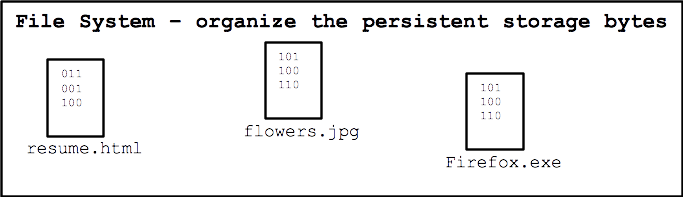
Hårddisken eller flashminnet tillhandahåller beständig lagring som ett platt område av bytes utan mycket struktur. Vanligtvis är hårddisken eller flashdisken formaterad med ett ”filsystem” som organiserar bytesen i det välkända mönstret av filer och kataloger, där varje fil och katalog har ett något användbart namn som ”resume.txt”. När du ansluter enheten till en dator presenterar datorn enhetens filsystem för användaren, så att denne kan öppna filer, flytta runt filer osv.
I huvudsak hänvisar varje fil i filsystemet till ett block av bytes, så namnet ”flowers.jpg” hänvisar till ett block av 48KB bytes som är data för den bilden. Filsystemet ger i själva verket användaren ett namn (och förmodligen en ikon) för ett block av databytes, och gör det möjligt för användaren att utföra operationer på dessa data, t.ex. flytta dem, kopiera dem eller öppna dem med ett program. Filsystemet spårar också information om bytesen: hur många de är, när de senast ändrades.
Microsoft använder det proprietära NTFS-filsystemet, och Mac OS X har sin Apple-proprietära motsvarighet HFS+. Många enheter (kameror, MP3-spelare) använder det mycket gamla Microsoft FAT32-filsystemet på sina flashkort. FAT32 är ett gammalt och primitivt filsystem, men det är bra när ett brett stöd är viktigt.
Exempel på persistent lagring
- Detta är lätt att förstå, eftersom du har använt filer och filsystem
- dessutom 100 separata videofiler på 1 GB … behöver 100 GB lagringskapacitet
Bilder på hårdvara
Nedan visas bilder på en Shuttle-dator i lågprissegmentet med en 1,8ghz CPU, 512 MB RAM och en 160 GB hårddisk. Den kostade ungefär 200 dollar omkring 2008. Den gick sönder och blev därför ett exempel i klassrummet.
Här är det platta ”moderkortet”, som är lite mindre än en papperslapp på 8,5 x 11 cm, som de olika komponenterna ansluts till. I mitten finns processorn. Längst till höger finns RAM-minnet. Precis till höger om CPU:n finns ett par stödchips. Framträdande är att ett av chipen är täckt av en ”kylfläns” av koppar … denna trycker tätt mot chipet och leder bort värmen från chipet till den omgivande luften. CPU:n hade också en mycket stor kylfläns, men den togs bort för att göra CPU:n synlig.
- Moderkortet
- CPU metallpaket, hålls av spak
- Koppar kylfläns

CPCU:n hålls tätt mot moderkortet av en liten spakmekanism. Här släpps mekanismen så att CPU:n kan plockas upp. Den fingernagelstora CPU:n är förpackad under detta metallskydd som hjälper till att leda värmen från CPU:n upp till dess kylfläns. Den gråa saken på metallchiplocket är ”termisk pasta”, ett material som hjälper till att leda värmen från chiphöljet till dess (ej visad) kylfläns.
- CPU-chip i metallförpackning
- Kylflänsen har avlägsnats
- Underst i förpackningen … många anslutningar (små trådar)

Om man vänder på CPU:n kan man se de små guldkuddarna på undersidan av CPU:n. Varje pad är ansluten med en mycket fin tråd till en punkt på kiselchipet.
Här är en bild på ett annat chip, men med den övre förpackningen borttagen. Du ser kiselchipet som är en lillfingernagel i mitten med de små transistordetaljerna etsade på det. Vid chipkanten ser du de mycket fina trådarna som förbinder delar av chipet med yttre plattor (CC licensed attribution sharealke 3. wikipedia user Zephyris)![]()
Nu tittar man från sidan kan man tydligare se kylflänsen och RAM-minneskortet, som sticker upp från moderkortet.
- RAM-minneskort
- Pluggar in i moderkortet
- 512 MB-kort (4 chips)

RAM byggs upp med ett fåtal chips som är paketerade tillsammans på ett litet kort som kallas DIMM och som pluggas in i moderkortet (dual inline memory module). Här ser vi RAM DIMM:n avlägsnad från sitt moderkortssockel. Detta är en DIMM på 512 MB som är byggd med 4 chips. Några år tidigare kunde denna DIMM ha krävt 8 chips för att lagra 512 MB .. Moores lag i aktion.
Detta är en hårddisk som ansluts till moderkortet med den synliga standard SATA-kontakten. Detta är en 160 GB, ”3,5 tums” enhet som hänvisar till diametern på den snurrande disken inuti; hela enheten är ungefär lika stor som en liten pocketbok. Detta är en standarddiskstorlek som används i en stationär dator. Bärbara datorer använder 2,5-tumsdiskar, som är lite mindre.
- 160 GB hårddisk (beständig lagring)
- i.e. beständig
- Ansluter till moderkortet med standard SATA-kabel

Det här är en USB-flash-enhet som, i likhet med en hårddisk, ger beständig lagring av byte. Detta är också känt som ett ”tumminne” eller en ”USB-nyckel”. Det är i huvudsak ett USB-uttag som är anslutet till ett flashlagringschip med viss stödelektronik:
- Flash-enhet (den andra typen av beständig lagring)
- dvs. beständig
- Innehåller ett flashchip, solid state
- SD-kort, liknande idé

Här är den demonterad, och man ser flashchipet som faktiskt lagrar bytes. Detta chip kan lagra cirka 1 miljard bitar … hur många bytes är det? (Svar: 8 bitar per byte, så det är ungefär 125 MB)
Här är ett ”SD-kort” som ger lagringsutrymme i en kamera. Det är mycket likt USB-minne, men har bara en annan form.
Microcontroller – Billigt datorchip
- Microcontroller
- Komplett dator på ett chip
- Liten processor, RAM, lagring (Moores lag)
- Chip kan kosta under 1 dollar
- Bil, mikrovågsugn, termostat
